HTTrackは、非常に便利なWebサイトコピー機です。 これにより、ユーザーはインターネットからローカルシステムに希望のWebサイトをダウンロードできます。 このようにして、インターネットに接続しなくてもこれらのWebサイトにアクセスできます。 そのため、HTTrackをオフラインブラウザと呼ぶこともできます。 このガイドでは、Ubuntu22.04システムにHTTrackをインストールする方法を説明します。
Ubuntu22.04にHTTrackをインストールする方法
Ubuntu 22.04にHTTrackをインストールするには、次の2つの手順を実行する必要があります。
ステップ1:Ubuntu22.04システムを更新する
次のコマンドでシステムを更新できます。
ステップ2:Ubuntu22.04にHTTrackをインストールする
Ubuntu 22.04システムが更新されたら、次のコマンドを実行してHTTrackをインストールできます。
$ sudo apt-get install httrack webhttrack
![]()
Ubuntu22.04でHTTrackを起動する方法
Ubuntu 22.04システムにHTTrackをインストールした後、以下に示すコマンドを実行することにより、ターミナルからHTTrackを起動できます。
![]()
HTTrackのインターフェイスを次の画像に示します。
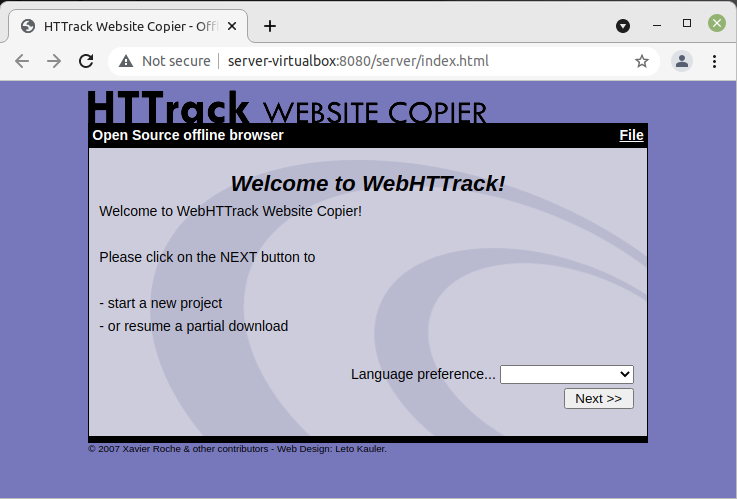
Ubuntu22.04からHTTrackをアンインストールする方法
ここで、Ubuntu 22.04システムからHTTrackをアンインストールする場合は、次のコマンドを実行する必要があります。
$ sudo apt-getパージ –自動削除 httrack webhttrack
![]()
結論
このチュートリアルでは、Ubuntu22.04システムにHTTrackをインストールする方法をすばやく学習します。 このオフラインブラウザをシステムにインストールすると、インターネットに接続しなくてもお気に入りのWebサイトにアクセスできます。
The post Ubuntu22.04にHTTrackをインストールします appeared first on Gamingsym Japan.
